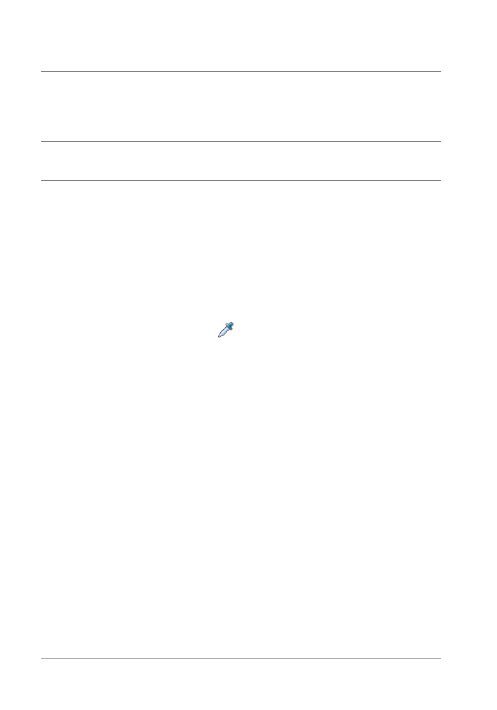
324
Guide d’utilisation de Corel PaintShop Pro X7
Pour régler les images HDR dans la fenêtre Fusion d’expositions
(étape2)
1 Dans le panneau Étape 2 : Réglages HDR, effectuez l’une des
opérations suivantes pour obtenir l’effet souhaité.
• Dans la zone Paramètres par défaut, cliquez sur une vignette.
• Cochez la case Balance des blancs, cliquez sur Automatique ou
cliquez sur l’outil Pipette
, puis sur l’image pour définir le
point blanc. Faites glisser le curseur Température pour produire
des couleurs plus chaudes ou plus froides sur l’image et
déplacez le curseur Teinte pour peaufiner les couleurs.
• Faites glisser les curseurs Contraste, Hautes lumières, Tons
moyens et Ombres pour régler l’ensemble du ton et du
contraste.
• Faites glisser le curseur Vibration pour saturer ou désaturer les
couleurs.
• Dans la liste déroulante Détail, choisissez Détail naturel ou Détail
créatif et faites glisser leur curseur respectif pour régler le niveau
de détail local.
Si vous souhaitez vous concentrer sur le traitement noir et blanc,
cliquez sur l’onglet Noir et blanc situé au-dessous de la zone
Paramètres par défaut. Pour réactiver le traitement couleur, cliquez
sur l’onglet Couleur.
Modifier la couleur des coups de
pinceau
Cliquez sur la flèche située en regard
de l’échantillon de couleur Dessiner
au pinceau ou Effacer au pinceau et
cliquez sur une nouvelle couleur.
Masquer ou afficher les coups de
pinceau dans la zone d’aperçu
Cochez ou décochez la case Afficher
les coups de pinceau.
Vous pouvez également